Samsung 900NF User Manual (user Manual) (ver.1.0) (Spanish) - Page 56
Picture TabHighlight Zone
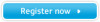 |
View all Samsung 900NF manuals
Add to My Manuals
Save this manual to your list of manuals |
Page 56 highlights
Visualización en Pantalla Highlight Zone Picture Tab(Highlight Zone) Esta configuración complementa al contraste, la tonalidad y el contorno de Highlight Zone. Sitúe y haga clic con el puntero del ratón sobre el icono Picture (Imagen) cuando Highlight Zone esté activada. La ficha Picture (Imagen) ajusta el contraste, el tono del color y el contorno de Highlight Zone. Coloque el puntero del ratón sobre la flecha para cualquiera de los iconos deseados del menú y arrástrelo según lo deseado. Cuando el puntero del ratón se coloca correctamente sobre la flecha, éste se convierte en un icono de dedo. Seguidamente, haga clic con el botón secundario del ratón y arrastre el icono según lo deseado. 1. Contrast : Esta configuración ajusta el contraste de Highlight Zone desde -100 hasta +100 para obtener el contraste deseado del usuario. 2. Color : Esta configuración ajusta el color de Highlight Zone definiendo Red (Rojo), Green (Verde) o Blue (Azul) por separado. Con ello se asegura que las imágenes multimedia en movimiento o las fotografías se muestren con los tonos de color más apropiados. 3. Sharpness : Esta configuración define con mayor o menor agudeza el contorno de la imagen de Highlight Zone.















